當前位置:首頁 > 幫助中心 > 怎么制作U盤啟動盤方法教程?怎么制作U盤啟動盤重裝
怎么制作U盤啟動盤方法教程?怎么制作U盤啟動盤重裝
怎么制作U盤啟動盤方法教程?電腦在什么情況下需要重裝系統(tǒng)呢?大家的電腦進行系統(tǒng)重新安裝的原因不一,但終究還是想要自己的電腦更好用而已。這時候,我們要做的就是找到一個好用的工具,比如說u盤啟動盤重裝系統(tǒng),快速得到流暢電腦。下面就來學習怎么制作U盤啟動盤重裝。

一、u盤重裝系統(tǒng)工具
鏡像版本: Windows 10專業(yè)版
工具軟件:大白菜u盤啟動盤制作工具(點擊紅字下載)
二、u盤重裝系統(tǒng)準備
1、在下載和制作U盤啟動盤時,請先關閉殺毒軟件,以避免電腦將啟動盤文件識別為病毒。
2、通常使用U盤重裝系統(tǒng)后,電腦的驅動程序會自動安裝。如果擔心的話,可以提前將驅動程序存放在U盤中備用。
3、除了驅動程序,你還可以將操作系統(tǒng)的鏡像文件保存在U盤啟動盤中,不一定要放在電腦硬盤中。如果不知道哪里下載,可以訪問“MSDN我告訴你”網(wǎng)站。
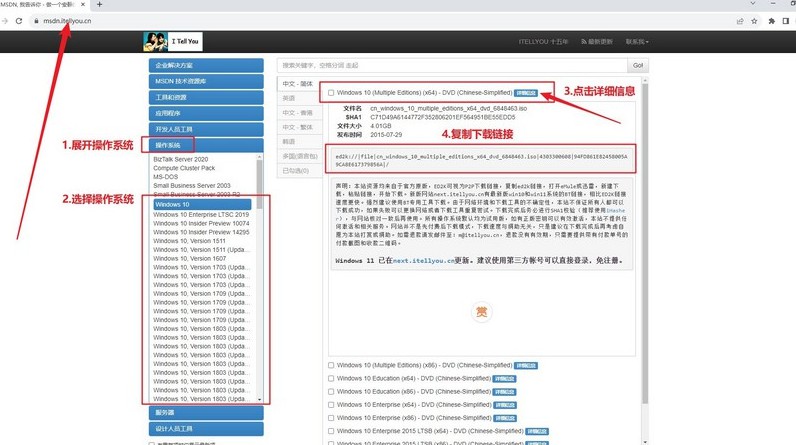
三、u盤重裝系統(tǒng)步驟
第一步:制作U盤啟動盤
1、首先,從大白菜官方網(wǎng)站,下載并解壓U盤啟動盤制作工具,打開應用程序。
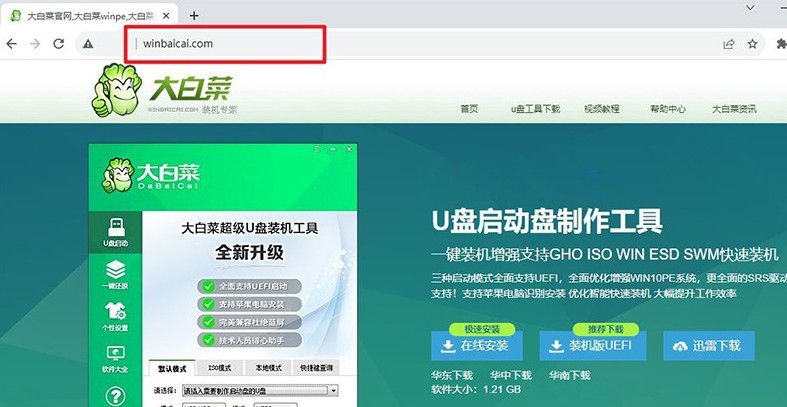
2、將U盤插入電腦,啟動u盤啟動盤制作工具,并按照默認設置制作U盤啟動盤。
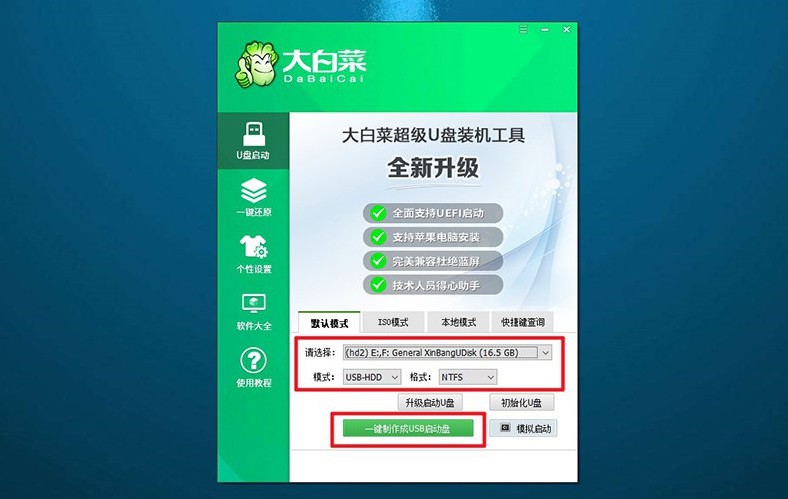
第二步:配置U盤啟動電腦
1、根據(jù)電腦型號,查找并記錄下正確的u盤啟動快捷鍵,設置啟動需要使用。
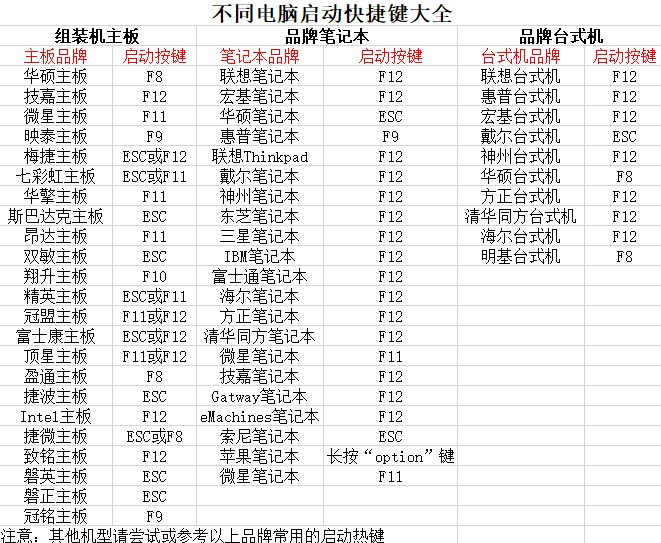
2、重啟電腦后,快速按下U盤啟動快捷鍵,進入啟動項設置界面,選擇U盤作為啟動項,然后按下回車鍵確認啟動。
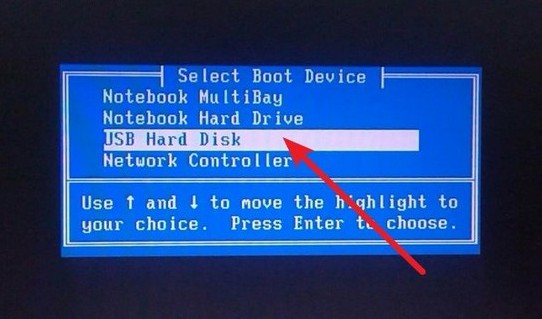
3、在“大白菜”主菜單中,選擇【1】“Win10X64PE”選項,并按下回車鍵,進入系統(tǒng)重裝桌面。
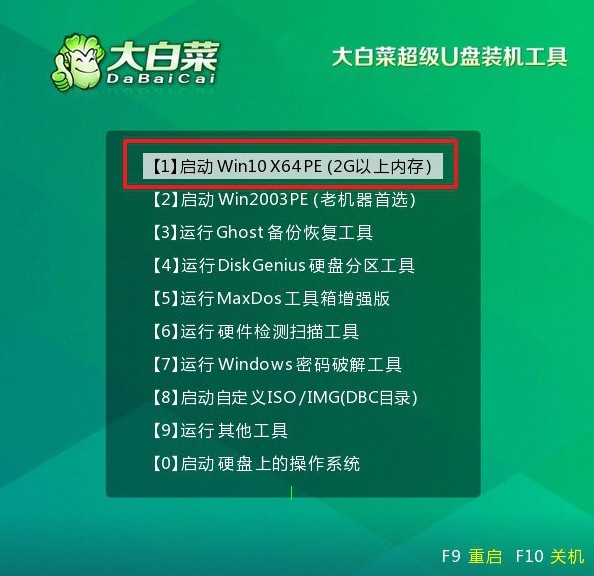
第三步:使用U盤進行系統(tǒng)重裝
1、在系統(tǒng)重裝桌面上,打開“一鍵裝機”軟件,找到系統(tǒng)鏡像并選擇安裝至C盤,點擊“執(zhí)行”按鈕開始安裝。

2、若出現(xiàn)還原設置提示,直接確認使用默認設置,點擊“是”以繼續(xù)安裝過程。
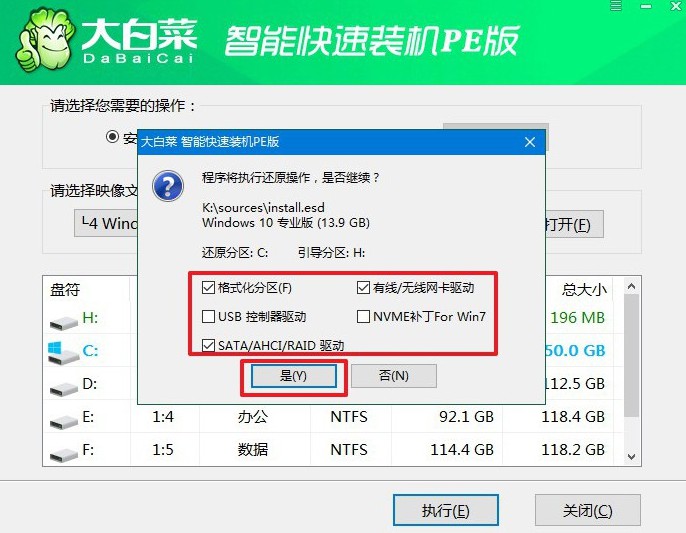
3、在系統(tǒng)部署階段,勾選“完成后重啟”選項,確保系統(tǒng)安裝完成后電腦可以自動重啟。
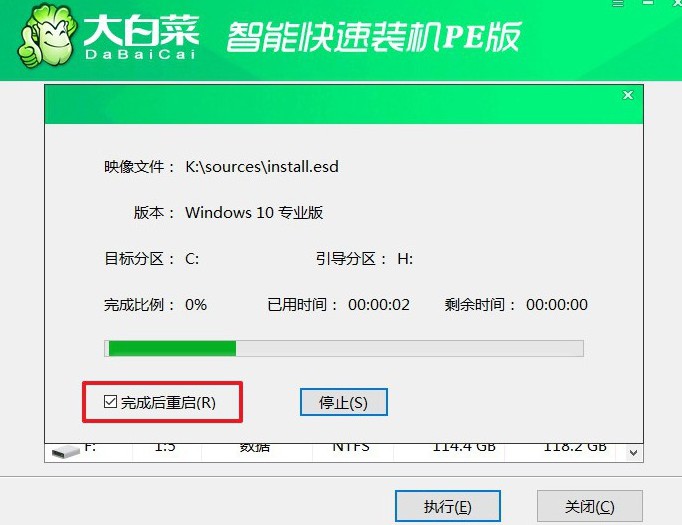
4、第一次重啟時,拔出U盤啟動盤,讓電腦自動完成Windows系統(tǒng)的最后安裝步驟。

相信通過這次操作,你就能學會怎么制作U盤啟動盤重裝了。當然,大家在操作前不要備份重要數(shù)據(jù),以防止意外丟失。而操作過程如果有問題,可以直接去找官網(wǎng)技術客服解決,完成系統(tǒng)安裝。最后,希望這篇文章能對你有所幫助。

